Truco Windows: así puedes cambiar el tamaño de los iconos
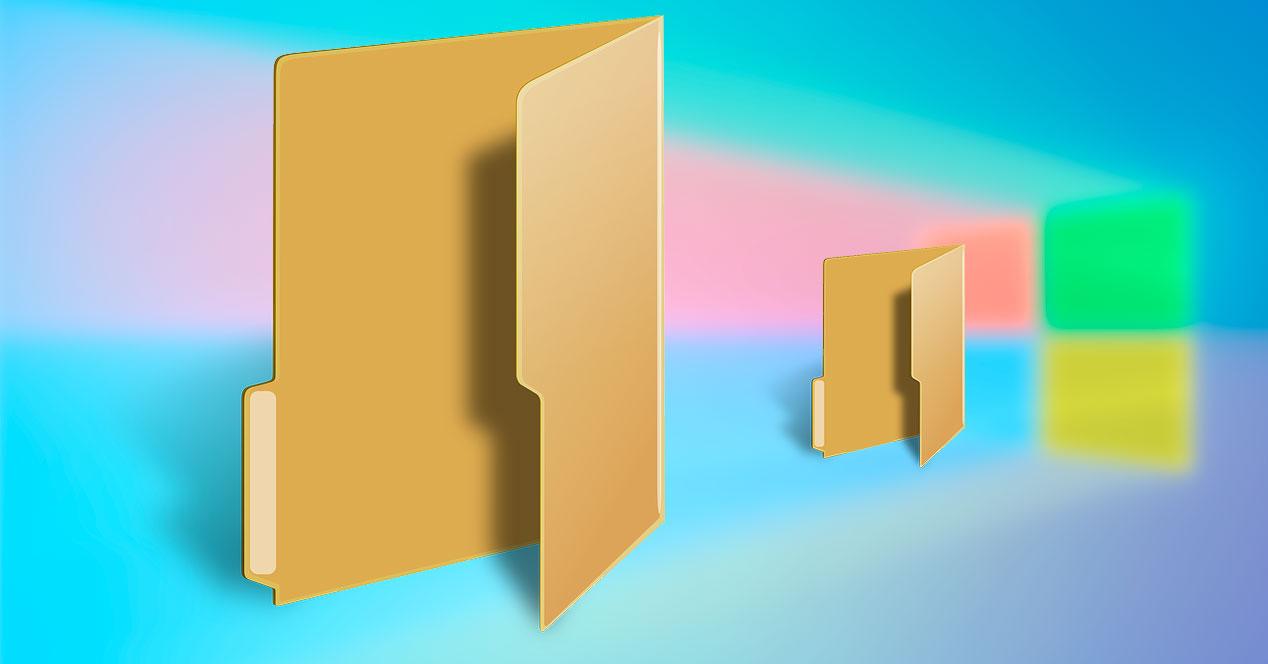
Los iconos de nuestro ordenador son los que nos
permiten identificar y tener siempre a mano nuestros programas y los
archivos, como las fotos, los vídeos y los documentos. Aunque
seguramente tendremos archivos repartidos por todo el PC, los que
utilizamos más a menudo los tendremos en el escritorio, ya que desde
allí podremos tenerlos siempre a mano.
Los problemas vienen cuando
tenemos una pantalla con una resolución muy grande, ya que seguramente
los iconos del escritorio aparecerán demasiado pequeños y difíciles de
ver. O si tenemos una resolución pequeña, el tamaño de los iconos será
demasiado grande y molesto.
Uno de los trucos menos conocidos de Windows 10
es la posibilidad de cambiar el tamaño de los iconos del sistema
operativo. Por defecto, Microsoft nos permite elegir entre 3 tamaños
diferentes que podemos dar a estos iconos, aunque con una pequeña
configuración vamos a poder cambiar el tamaño de estos libremente según
cómo nos convenga.
Cómo cambiar el tamaño de los iconos del escritorio de Windows 10: método principal
La forma más rápida y sencilla de cambiar el tamaño de los iconos de
nuestro Windows 10 es hacerlo directamente haciendo clic con el botón
derecho sobre el escritorio y, en el menú contextual que nos aparece, en
el apartado «ver», podremos encontrar los 3 tamaños principales que podemos asignar a estos iconos.
Utilizando el logotipo de Windows podemos ver cómo quedarían de
tamaño los iconos según elijamos si queremos verlos pequeños, medianos o
grandes. El valor por defecto que suele venir en Windows 10 es «icono mediano«.
El problema de este método es que estamos limitados solo a esos 3
tamaños predefinidos. Por suerte, hay otro truco que nos permite ajustar
el tamaño manualmente para poder hacerlos todo lo grandes, o pequeños,
que queramos.
Elige el tamaño que quieres para tus iconos: método alternativo
Además de la anterior opción, también existe la posibilidad de
cambiar el tamaño de los iconos por el que nosotros queramos. De esta
manera no estaremos limitados solo a los 3 tamaños que hemos visto en el
punto anterior y podremos elegir si queremos que estos sean más grandes
o aún más pequeños.
Para ello, lo único que debemos hacer es pulsar la tecla Control mientras estamos en el escritorio y usar la rueda del ratón para ajustar el tamaño según queramos que estos sean más grandes o menos grandes.
Como podemos ver, podemos configurarlos desde a un tamaño desorbitado hasta a un tamaño en el que, en realidad, cuesta leerlos.
Si tenemos una pantalla táctil y no tenemos conectado un ratón,
también podemos ajustar el tamaño de los iconos de forma parecida
simplemente usando el gesto del pellizco con dos dedos para ajustar el
tamaño igual que con el ratón.
Este truco, además, también funciona con el tamaño de los iconos de
las carpetas. El tamaño máximo y mínimo de los iconos dependerá de la
resolución de la pantalla que tengamos. De esta manera, si tenemos un monitor 4K y tenemos problemas para ver los iconos, estos dos sencillos trucos nos van a permitir ajustarlos mejor a nuestras necesidades.
https://www.softzone.es/windows-10/como-se-hace/cambiar-tamano-iconos-escritorio-windows/
Comentarios
Publicar un comentario